Manual de uso del Apple Vision Pro
- Te damos la bienvenida
-
- Usar la app Apple Vision Pro
- Buscar ajustes
- Conectar el Apple Vision Pro a internet
- Iniciar sesión en tu cuenta de Apple en el Apple Vision Pro
- Usar iCloud en el Apple Vision Pro
- Definir un código y usar Optic ID
- Conectar accesorios Bluetooth
- Conectar accesorios espaciales
- Usar AirDrop
- Utilizar “En familia”
-
- Cambiar los ajustes de las notificaciones y los sonidos del dispositivo
- Definir la fecha, la hora, el idioma y la región
- Cambiar el nombre de tu dispositivo
- Cambiar el aspecto del texto y de las ventanas
- Desbloquear el iPhone con el Apple Vision Pro
- Ver el teclado, el mando de videojuegos o el iPhone durante una sesión de inmersión
- Ver las personas a tu alrededor durante una sesión de inmersión
- Usar el Apple Vision Pro en el modo Viaje
- Actualizar las apps en segundo plano
- Definir restricciones de contenido en “Tiempo de uso”
- Dejar que otras personas usen el Apple Vision Pro
-
- Empezar a usar Apple Intelligence
- Usar las herramientas de escritura
- Crear imágenes originales con Image Playground
- Crear Genmoji
- Usar la varita gráfica
- Obtener resúmenes de páginas web
- Resumir una grabación de audio
- Resumir las notificaciones y reducir las interrupciones
- Usar ChatGPT con Apple Intelligence
- Apple Intelligence y la privacidad
- Bloquear el acceso a funciones de Apple Intelligence
-
- Apple Music Classical
- Libros
- Calendario
- Captura
- Reloj
- Un encuentro con los dinosaurios
- Inicio
-
- Empezar a usar la app Keynote
- Crear y gestionar presentaciones
-
- Usar objetos 3D
- Mostrar la Persona Digital durante una presentación
- Añadir una imagen, un vídeo o una galería de imágenes
- Añadir y editar una figura
- Añadir y editar dibujos
- Alinear objetos
- Apilar, agrupar, bloquear y redimensionar objetos
- Cambiar el aspecto de un objeto
- Añadir objetos enlazados para crear presentaciones interactivas
-
- Añadir o eliminar una tabla
- Cambiar el aspecto de una tabla
- Añadir y editar el contenido de las celdas
- Resaltar las celdas condicionalmente
- Añadir o modificar una gráfica
- Cambiar el aspecto de las series de datos
- Añadir una leyenda, líneas de cuadrícula y otras marcas
- Cambiar el aspecto del texto y las etiquetas de una gráfica
- Añadir animaciones y transiciones
- Comprobar la ortografía, reemplazar palabras y añadir comentarios
- Enviar o compartir una presentación
- Mapas
- Mindfulness
-
- Reproducir música
- Controlar la reproducción
- Añadir un póster de música a tu espacio
-
- Suscribirse a Apple Music
- Escuchar música sin pérdida
- Escuchar música en Dolby Atmos
- Cantar con Apple Music
- Buscar música nueva
- Añadir música y escuchar sin conexión
- Obtener recomendaciones personalizadas
- Escuchar la radio
- Buscar música
- Crear y colaborar en playlists
- Usar Siri para reproducir música
- Cambiar cómo suena la música
- News
- Numbers
- Pages
- Podcasts
- Recordatorios
-
- Navegar por internet
- Usar la navegación espacial
- Ver contenido
- Personalizar los ajustes de Safari
- Abrir y cerrar pestañas
- Añadir marcadores de tus páginas web favoritas
- Buscar enlaces compartidos contigo
- Hacer anotaciones en una página web y guardarla como un archivo PDF
- Rellenar formularios automáticamente
- Obtener extensiones
- Importar y exportar los datos de navegación
- Shazam
- Atajos
- Galería Espacial
- Bolsa
- Consejos
-
- Buscar series, películas y otros contenidos
- Ver vídeos Apple Immersive Video y películas en 3D
- Reproducir series y películas
- Ver películas y series en un ambiente
- Suscribirse a Apple TV, MLS Season Pass y los canales de Apple TV
- Ver deportes
- Ver varias transmisiones de eventos deportivos en directo
- Comprar contenido y gestionar la biblioteca
- Cambiar los ajustes
- Notas de Voz
-
- Introducción a las funciones de accesibilidad
- Activar funciones con el atajo de accesibilidad
- Cambiar las funciones de accesibilidad de Siri
-
- Usar AssistiveTouch
- Realizar acciones con sonidos
- Realizar acciones con los ojos
- Realizar acciones con la voz
- Definir los ajustes para la corona Digital Crown
- Mirar hacia arriba para abrir el centro de control
- Usar un puntero para desplazarte por la interfaz
- Controlar el dispositivo con un teclado externo
- Definir los ajustes de los AirPods
- Usar “Acceso guiado”
-
- Usar las medidas de seguridad y protección de la privacidad integradas
- Reforzar la seguridad de tu cuenta de Apple
-
- Iniciar sesión con llaves de acceso
- Iniciar sesión con Apple
- Rellenar automáticamente contraseñas seguras
- Hacer que tus llaves de acceso y contraseñas estén disponibles en todos tus dispositivos
- Iniciar sesión con menos pruebas CAPTCHA en el Apple Vision Pro
- Gestionar la autenticación de doble factor para tu cuenta de Apple
- Crear y gestionar direcciones de “Ocultar mi correo electrónico”
- Proteger tu navegación web con el relay privado de iCloud
- Usar una dirección de red privada
- Usar la verificación de claves de contactos en el Apple Vision Pro
-
- Obtener información sobre el Apple Vision Pro
- Buscar más recursos sobre el software y el servicio
- Declaración de conformidad de la FCC
- Declaración de conformidad con ISED Canada
- Información sobre productos láser de Clase 1
- Apple y el medio ambiente
- Información sobre residuos y reciclaje
- Modificación no autorizada de visionOS
- Copyright y marcas comerciales
Trasladar, redimensionar y cerrar las ventanas de las apps en el Apple Vision Pro
Puedes trasladar las ventanas de las apps donde quieras en tu vista, bloquearlas en un sitio y cambiar su tamaño.
Trasladar una app
Pellizca y arrastra la barra de la ventana para desplazarla lateralmente, acercarla a ti o alejarla de ti.
Prueba a acercar o alejar las apps de ti para obtener la experiencia visual más cómoda.
Redimensionar una app
Mira la esquina inferior derecha o izquierda de la ventana de la app y, a continuación, pellizca y arrastra el control de cambio de tamaño.
Fijar una app en un sitio
Puedes fijar una app en un lugar del espacio o anclarla a una superficie vertical, como una pared cercana. La app permanecerá en ese lugar mientras miras y te mueves, también cuando salgas y vuelvas a entrar en una habitación.
Fijar una app en un lugar del espacio: Mira a la izquierda de la barra de la ventana, mantén pellizcado

Anclar una app a una superficie: Mantén pellizcada la barra de la ventana para anclar la app a una superficie vertical cercana y mantenla en su sitio por un momento. Cuando una app se ancla a una superficie, la barra de la ventana se reemplaza por un icono de candado

Desfijar una app: Toca

Consejo: Puedes fijar la misma app en varias habitaciones. Por ejemplo, si bloqueas la app Apple TV en una pared de la sala de estar, puedes ir al dormitorio, abrir la Apple TV ahí y fijarla a una pared del dormitorio. Cuando entres en cualquiera de las habitaciones, la app aparecerá exactamente donde la fijaste.
No todas las apps se pueden fijar.
Cerrar una app
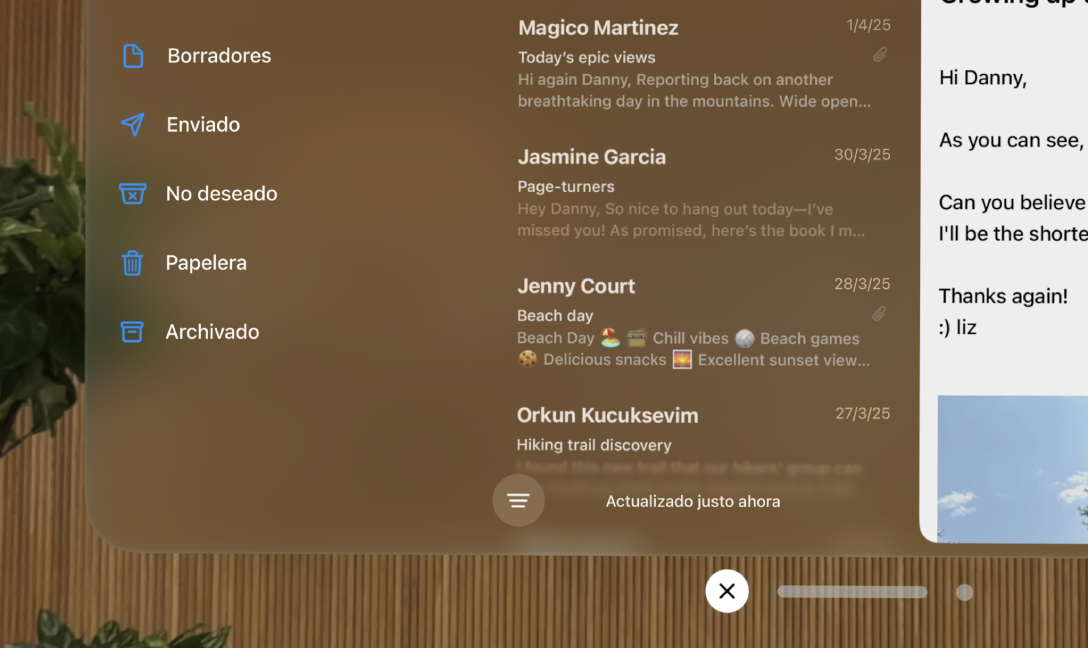
Puedes cerrar una app y, en la mayoría de los casos, seguir más adelante donde lo dejaste. Realiza cualquiera de las siguientes acciones:
Mira a la izquierda de la barra de la ventana y toca

Consejo: Puedes mantener pellizcado

Mira una app y di “Oye Siri, cierra esto”. Consulta Configurar y activar Siri en el Apple Vision Pro.
Forzar la salida de una app
Si una app no responde, puedes cerrarla y volver a abrirla para intentar resolver el problema.
Mantén pulsados simultáneamente la corona Digital Crown y botón superior hasta que veas “Forzar salida de las aplicaciones”.
Nota: Asegúrate de dejar de pulsar la corona Digital Crown y el botón superior después de ver la opción “Forzar salida de las aplicaciones”. Si sigues pulsándolos durante mucho tiempo, puedes forzar el reinicio del Apple Vision Pro. Consulta Aprender gestos y controles básicos del Apple Vision Pro.
Toca el nombre de la app que quieres cerrar y, a continuación, toca “Forzar salida”.